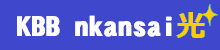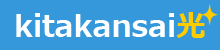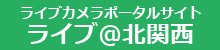Mac メール 設定方法(mx●.nkansai.ne.jpのメールアドレス) 設定方法
Mac メールで電子メールの送受信を行うには、次の手順で設定して下さい。(※メールアドレス[nkansai-test@mxg.nkansai.ne.jp]を設定するものとして説明しています。)
STEP1
メールを起動します。
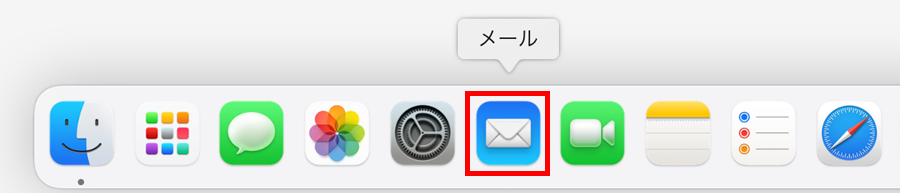
STEP2
メールアカウントのプロバイダで[その他のメールアカウント…]を選択し、「続ける」をクリックします。
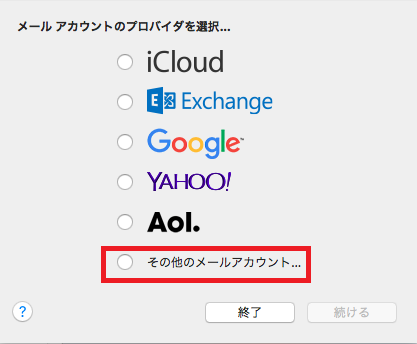
STEP3
メールアカウント情報を追加し、最後に「サインイン」をクリックします。
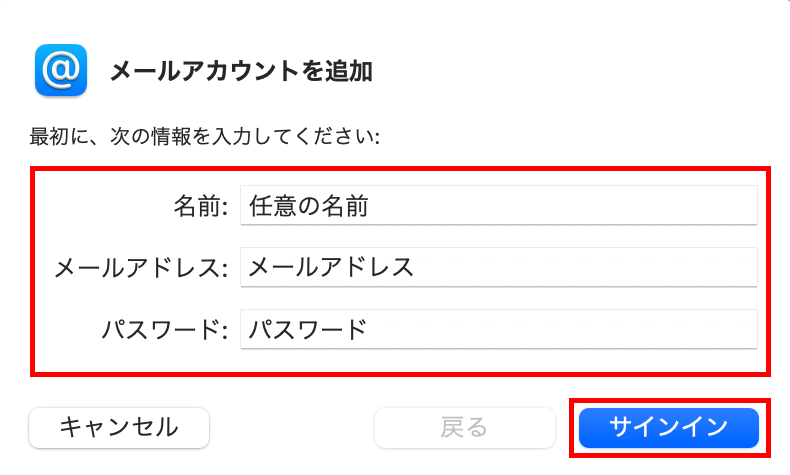
| 項目 | 内容 |
| 名前 |
任意の名前を入力して下さい。 |
| メールアドレス |
登録カード記載のMail Address(例:nkansai-test@mxa.nkansai.ne.jp) |
| パスワード |
登録カード記載のMail Password |
STEP4
下記の画面で続けて、メールアカウント情報を追加し、最後に「サインイン」をクリックします。
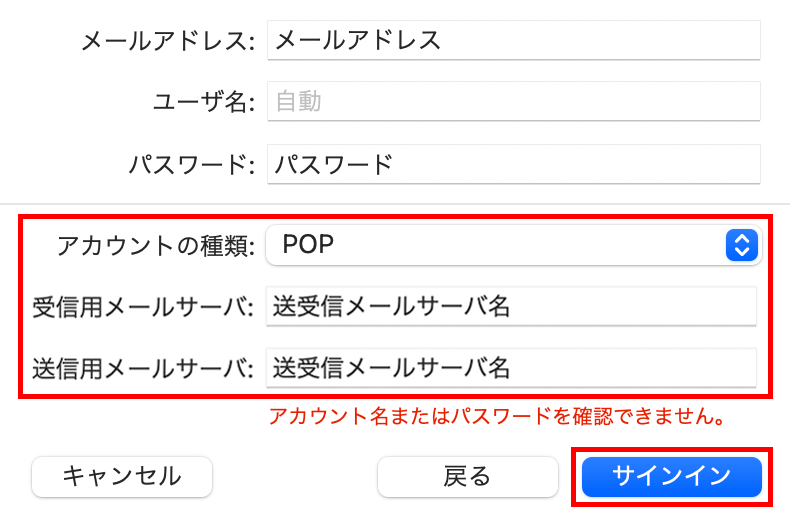
| 項目 | 内容 |
| アカウントの種類 |
POPを選択します。 |
| 受信メールサーバ |
登録カード記載の受信メールサーバー 使用中のメールアドレスの@マークより後ろ (mxa.nkansai.ne.jp mxc.nkansai.ne.jp mxe.nkansai.ne.jp mxg.nkansai.ne.jp) |
| 送信メールサーバ |
登録カード記載の送信メールサーバー 使用中のメールアドレスの@マークより後ろ (mxa.nkansai.ne.jp mxc.nkansai.ne.jp mxe.nkansai.ne.jp mxg.nkansai.ne.jp) |
※ここまでで、設定は終了です。メールの送受信の確認を行って下さい。うまくいかない場合は、以下の設定を確認してください。
STEP5
メールを起動します。
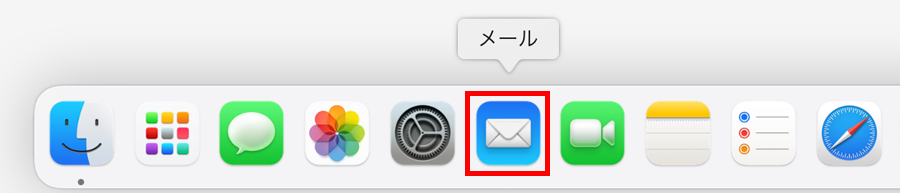
STEP6
メール(プルダウン)から、「環境設定」をクリックします。
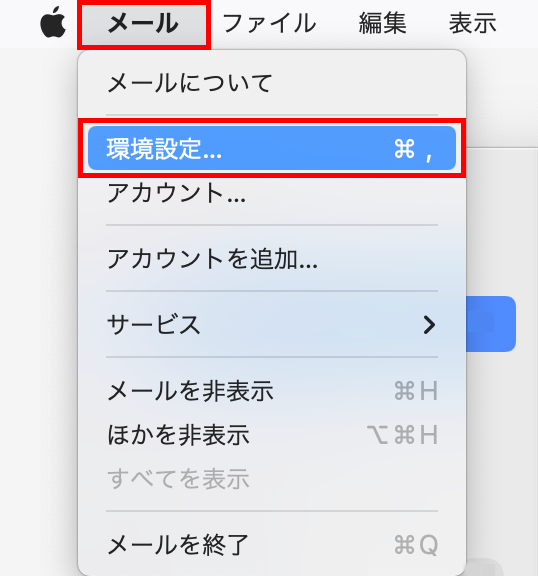
STEP7
「サーバ設定」を選択し、各項目の確認・設定を行って下さい。下記の画面で続けて、メールアカウント情報を追加し、最後に「サインイン」をクリックします。
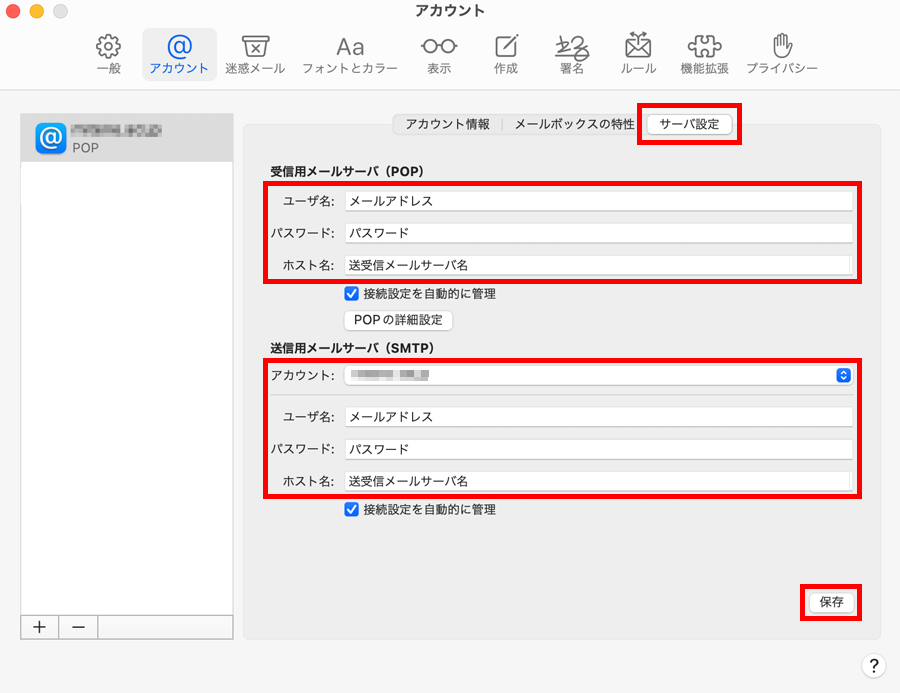
| 受信メールサーバ(POP) | 内容 |
| ユーザー名 |
登録カード記載のMail Address(例:nkansai-test@mxa.nkansai.ne.jp) |
| パスワード |
登録カード記載のMail Password |
| ホスト名 |
登録カード記載の受信メールサーバー 使用中のメールアドレスの@マークより後ろ (mxa.nkansai.ne.jp mxc.nkansai.ne.jp mxe.nkansai.ne.jp mxg.nkansai.ne.jp) |
| 送信メールサーバ(POP) | 内容 |
| ユーザー名 |
登録カード記載のMail Address(例:nkansai-test@mxa.nkansai.ne.jp) |
| パスワード |
登録カード記載のMail Password |
| ホスト名 |
登録カード記載の送信メールサーバー 使用中のメールアドレスの@マークより後ろ (mxa.nkansai.ne.jp mxc.nkansai.ne.jp mxe.nkansai.ne.jp mxg.nkansai.ne.jp) |
STEP8
受信用メールサーバ及び送信用メールサーバの「接続設定を自動的に管理」のチェックボックスをそれぞれ外し、以下の盲目の確認・へ㎜甲を行って下さい。
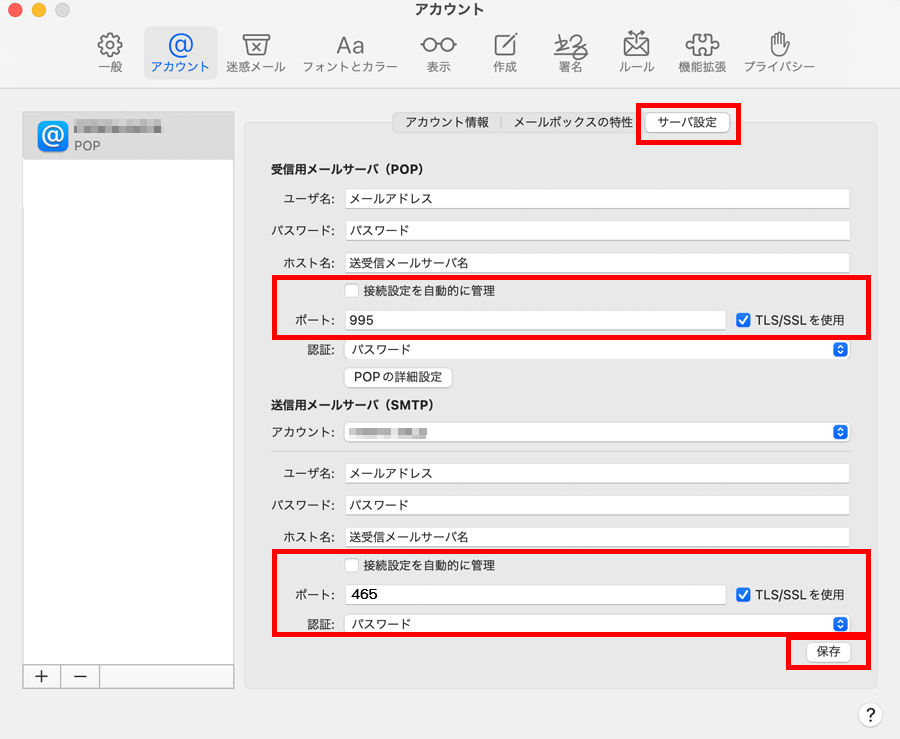
| 受信メールサーバ(POP) | 内容 |
| ポート |
995 |
| TLS/SSLを使用 |
チェックを入れる。 |
| 認証 |
パスワードを選択 |
| 送信メールサーバ(POP) | 内容 |
| ポート |
465 |
| TLS/SSLを使用 |
チェックを入れる。 |
| 認証 |
パスワードを選択 |
あとは、「保存」をクリックして終了です。